Ljusa enkelt upp en video på Android med dessa 6 grundläggande metoder [2024]
Du kanske har mörka videor på din telefon och vill förbättra dem för perfekt videouppspelning. Om så är fallet kan du lita på den här artikeln eftersom den ger dig de bästa sätten hur man gör en video ljusare på Android. Du kommer också att känna till de bästa apparna och programvaran för att lysa upp dina videor.
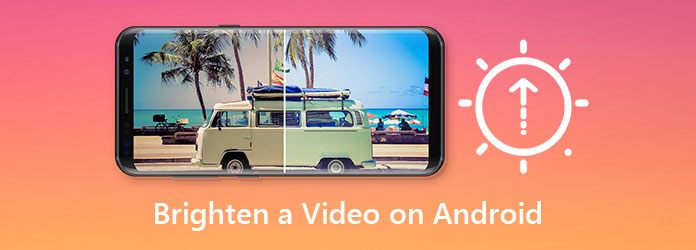
Del 1. Hur man lyser upp en video på Android
Är du en Android-användare och har olika videofiler i ditt album? Goda nyheter eftersom din Android-telefon har en inbyggd videoredigeringsfunktion. Således kan du förbättra eller förbättra kvaliteten på dina videor utan att köpa dyra verktyg för att förbättra videokvaliteten från marknaden. Men den har bara begränsade redigeringsfunktioner. Följ ändå de enkla stegen nedan om du fortfarande vill använda den.
steg 1 Öppna din Android-telefon och gå sedan till din Album. Sedan kommer det att leda dig till dina mediefiler. Efter det väljer du Video album för att enkelt komma åt alla videofiler du vill förbättra. Sedan väljer du en videofil som du vill förbättra bland dina videofiler,
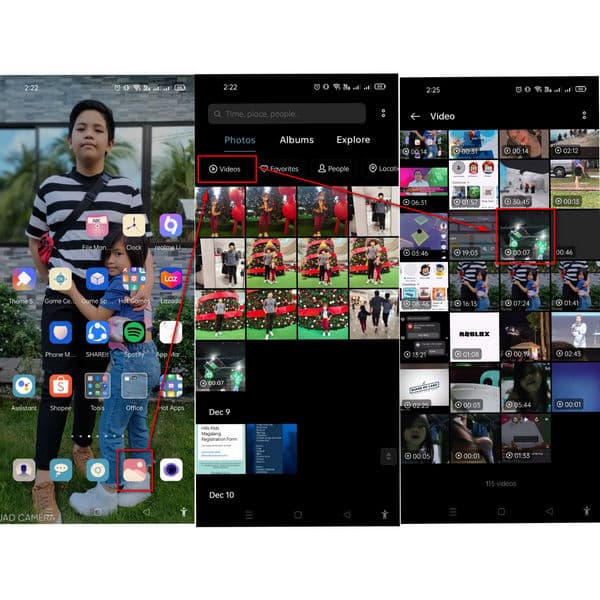
steg 2 När du har valt en videofil väljer du redigeringsfunktionen och visar dig olika alternativ. Det låter dig dock inte justera ljusstyrkan, kontrasten, mättnaden etc. för en videofil.
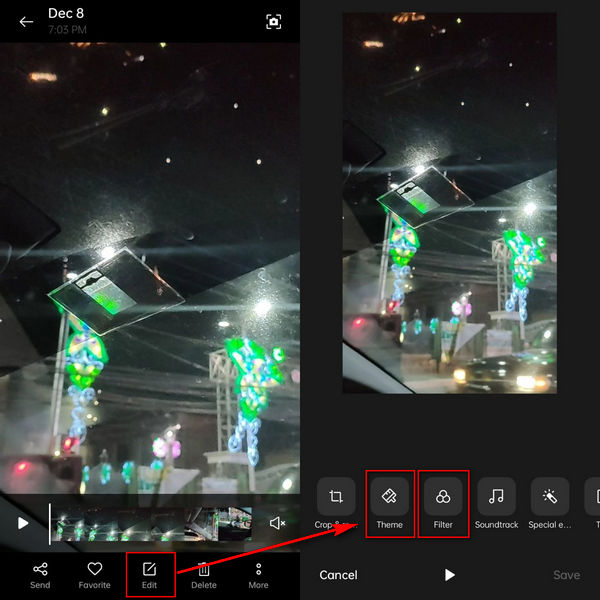
steg 3 Den inbyggda redigeringsfunktionen i denna Android-telefon erbjuder bara två alternativ. Således kan du förbättra din videofil genom att välja tema or Filter. Om du vill lägga till en effekt till din video, klicka på filterverktyg. Välj sedan ett filter som kan göra videon lättare för att göra en video ljusare på Android. Efter det klickar du på ✔ symbol för att spara den nya utgången.
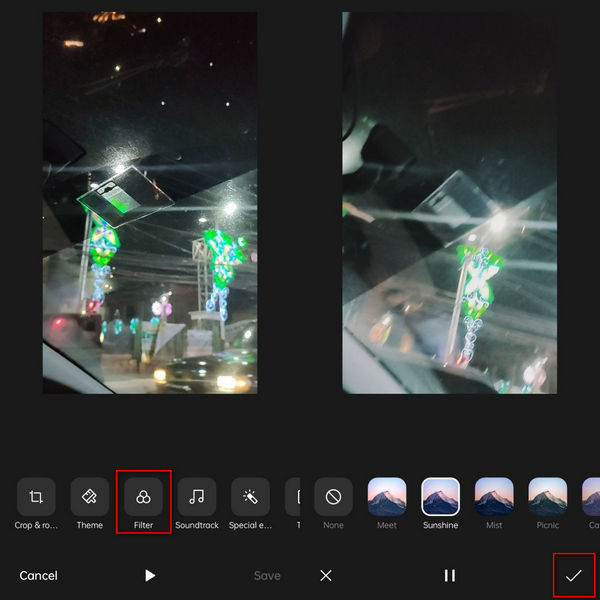
Del 2. 5 sätt att lysa upp en video på Android
Bortsett från Androids inbyggda redigeringsfunktion. Det finns videoredigeringsappar som kan fungera bra med Android-telefoner. Dessa videoredigeringsverktyg låter dig använda dem gratis och köpa deras premiumversioner för att uppleva obegränsade redigeringsfunktioner. Det är därför vi presenterar dig med de 5 Android-apparna som gör att du kan lysa upp dina videofiler utan att kompromissa med kvaliteten.
Vid.Fun
Vid.Fun är en enkel men multifunktionell videoredigerare för Android-användare. Det låter dig justera din videos ljusstyrka, trimma, beskära och rotera dina videor, lägga till klistermärken och texter till dina videor och mer.
steg 1 Du bör först installera Vid.Fun på din Android-telefon i Google Play.
steg 2 Efter att ha kört Vid.Fun kan du direkt gå till Justera funktion och välj din video.
steg 3 Välj sedan Ljushet ikonen längst ned och flytta reglaget åt höger för att göra videon ljusare.
steg 4 Sist, spara din video genom att trycka på Exportera knapp.
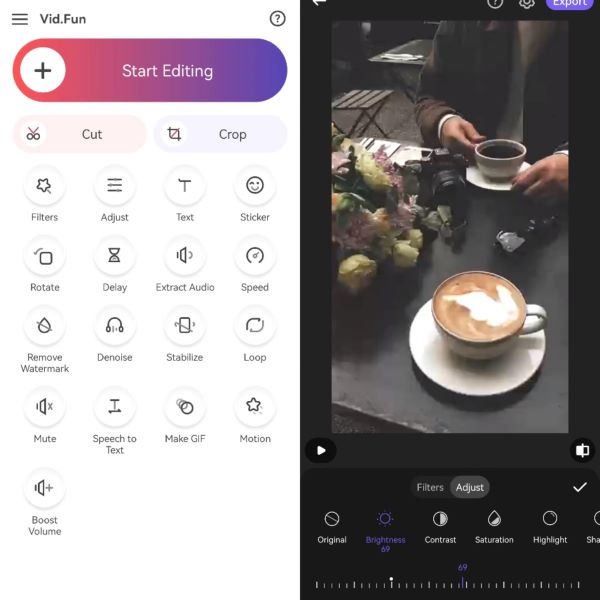
En färghistoria
Först på listan är En färghistoria. Denna app gör att du kan lysa upp dina videor och är perfekt för fotoredigering. Det är enkelt att använda och nybörjare kan använda det utan förvirring. Dessutom har den redigeringsalternativ, filter, övergångar och olika videolägen som är kompatibla med sociala medier.
steg 1 Ladda ner A Color Story och öppna den. Välj album och välj videofilen för att justera ljusstyrkan.
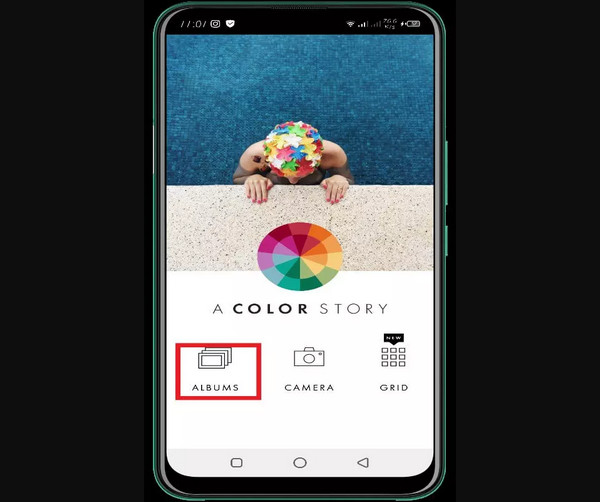
steg 2 Vänligen klicka på fortsätta knappen och välj verktyg ikon. Välj Justera så att du kan se menyn för Android-videoljusstyrka.
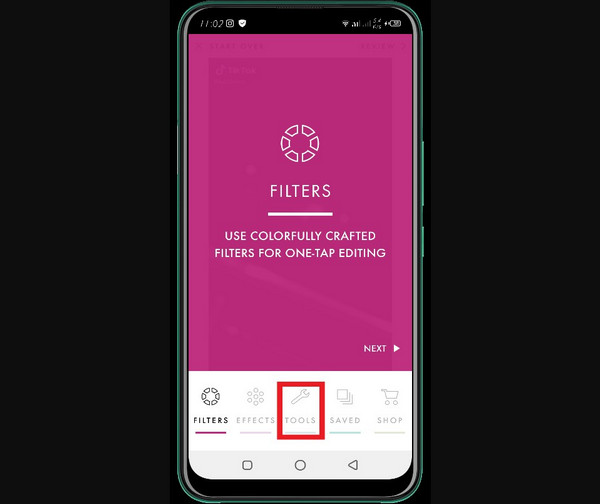
steg 3 Välj sedan ljusstyrka. Och för att justera ljusstyrkan på din video, skjut den från vänster till höger. När du har gjort det kan du exportera den för att spara en ny utdata.
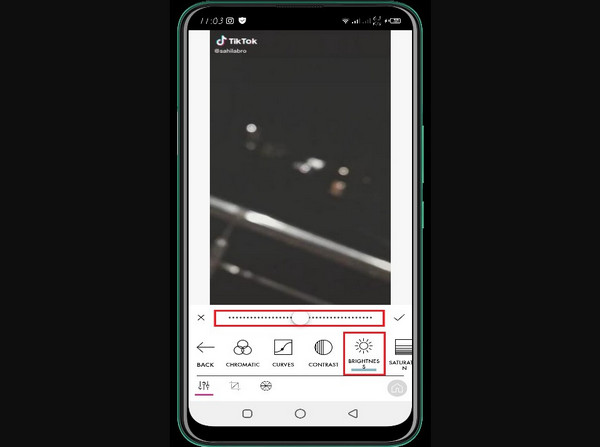
BeeCut
Nästa är BeeCut. Denna Android-app låter dig förbättra ljusstyrkan på dina videofiler. Och precis som den första Android-appen låter det här verktyget dig använda den utan förvirring. Därför är den perfekt för nya användare som du. Det låter dig också lägga till filter, olika övergångar, justera videoparametrar och mer.
steg 1 Glöm inte att ladda ner BeeCut och starta den sedan. Efter det klickar du på Trim Video och lägg till en videofil som du vill göra ljusare.
steg 2 Dubbelklicka på videon för att se olika videoredigeringsalternativ. Efter det klickar du Justera, och det leder dig till justeringsverktyg som ljusstyrka, kontrast och mättnad.
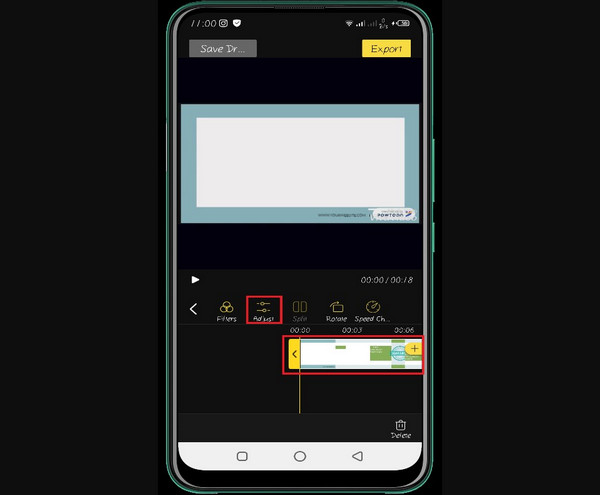
steg 3 Om du vill justera ljusstyrkan på din videofil. Klicka på ljusstyrkan och dra vänligen åt höger eller vänster. Efter det, Markera knappen ✔ för att fortsätta och exportera den nya utdata.
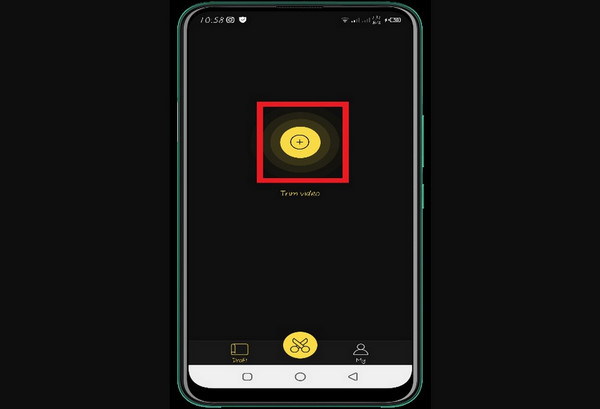
ActionDirector
Att gå vidare till nästa Android-app är ActionDirector. Denna applikation kan perfekt fungera på mobiltelefoner. Det är därför du kan lysa upp dina videor med det här verktyget. Dessutom har Action Director stöd för flera språk, fånga video, effekteffekter, FX-videoredigering och stöder många videoformat. Därför är det bäst för professionella videoredigerare.
steg 1 Ladda ner appen, Action Director. Öppna den och fortsätt till Redigera ikonen.
steg 2 Lägg sedan till en videofil och välj Justering verktyget från redigeringsmenyn och klicka på Ljushet.
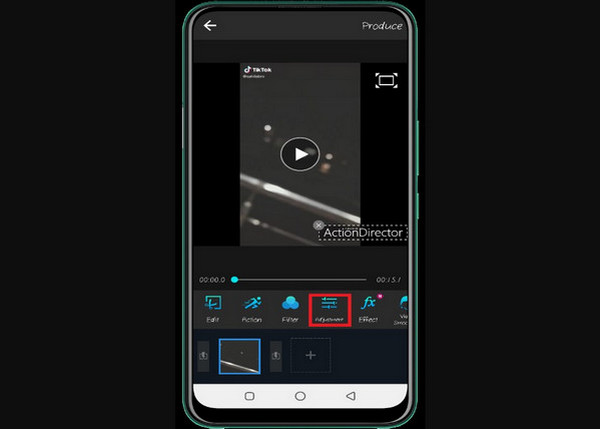
steg 3 Sedan kommer det att visa dig en ljusstyrkeskala. Genom den kan du justera ljusstyrkan på dina videor genom att flytta reglaget till vänster eller höger.
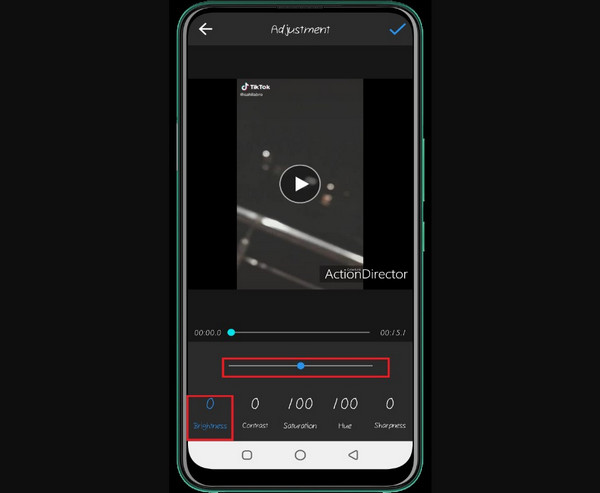
Filmmaker Pro
Denna android video ljusstyrka editor är perfekt för professionella redaktörer. Filmmaker Pro redigerar sömlöst dina videor på grund av dess fantastiska videoredigeringsverktyg. Du kan använda den till förbättra din videokvalitet. Den erbjuder en gratisversion som är bäst för nybörjare. Men om du vill uppleva professionella redigeringsfunktioner, vänligen prenumerera på proversionen.
steg 1 Ladda ner Filmmaker Pro och öppna den. Välj sedan Lägg till projekt för att lägga till en videofil som du vill redigera.
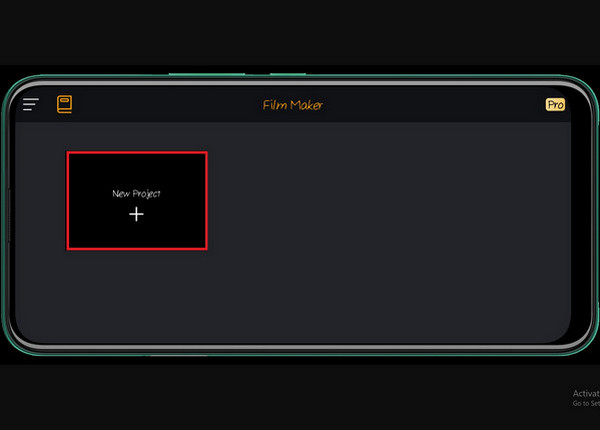
steg 2 Efter det kommer videofilen att visas i fönstret. När du trycker på videon leder den dig till redigeringsalternativen. Klicka sedan på Justera för att lysa upp din videofil.
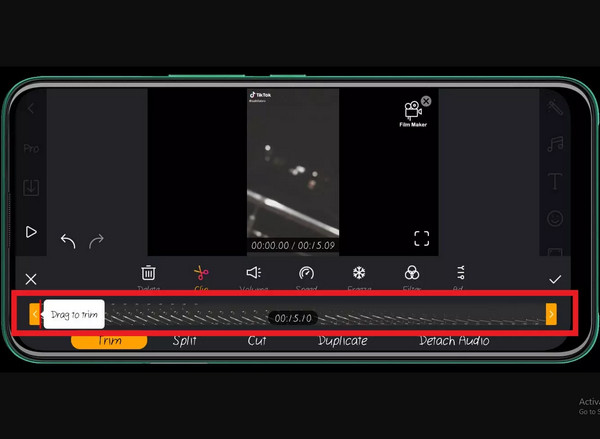
steg 3 När du har gjort det klickar du på Ljushet knappen så att du kan börja förbättra din video genom att skjuta skalan från vänster till höger. Då är du klar.
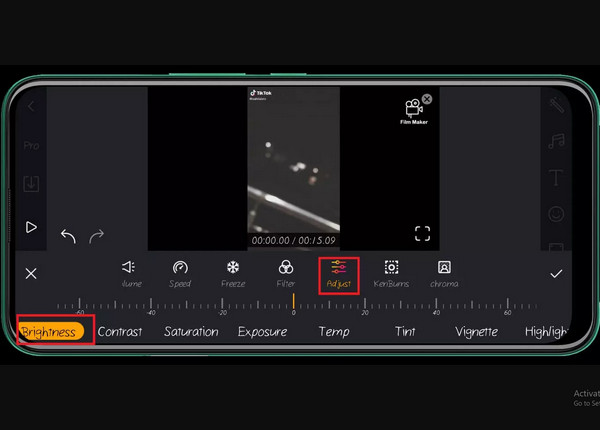
Del 3. Enklaste lösningen för att göra en video ljusare på skrivbordet
Om du har svårt att göra en video ljusare på en Android-app. Den här artikeln presenterar den enklaste lösningen för att tända en video på ett skrivbord. Det är därför vi erbjuder dig det perfekta Tipard Video Converter Ultimate, som du kan ladda ner på din dator. Denna programvara kan förbättra ljusstyrkan på dina video- och filmfiler utan att kompromissa med kvaliteten.
Enastående egenskaper hos den bästa videokvalitetsförstärkaren:
- 1. Låt dig justera videoklippens ljusstyrka, nyans, kontrast och mättnad.
- 2. Låter dig lägga till effekter och filter.
- 3. Erbjuder en gratis provperiod som är kompatibel med Mac och Windows.
- 4. Förbättra videoupplösningen från SD till HD-videor.
- 5. Uteslut bakgrundsljud och skakande rörelser.
- 6. Erbjud många populära verktyg som GIF Maker, videokompressor, etc.
Så här använder du Tipard Video Converter Ultimate
steg 1 Installera och starta den kostnadsfria nedladdningen av Tipard Video Converter Ultimate. Efter det klickar du på Verktygslåda sektion. Klicka sedan på Videoförstärkare inställning.

steg 2 Då kommer du att se ett nytt fönster. För att lägga till videofiler kan du klicka på (+) knapp. Så välj den videofil du vill förbättra från ditt album.

steg 3 Nästa, för dig att ljusa upp din videofil. Vänligen kryssa i Optimera ljusstyrka och kontrastfunktion. Denna funktion kommer automatiskt att justera ljusstyrkan på din video.
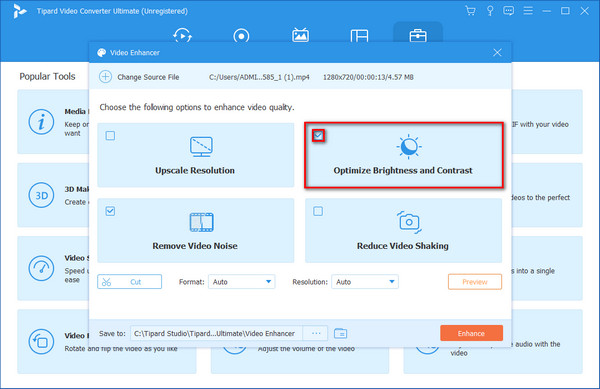
steg 4 Slutligen, för att helt optimera ljusstyrkan för en videofil. Klicka på Förbättra knapp. Välj sedan att fortsätta den kostnadsfria testperioden och spara den nya utgången.
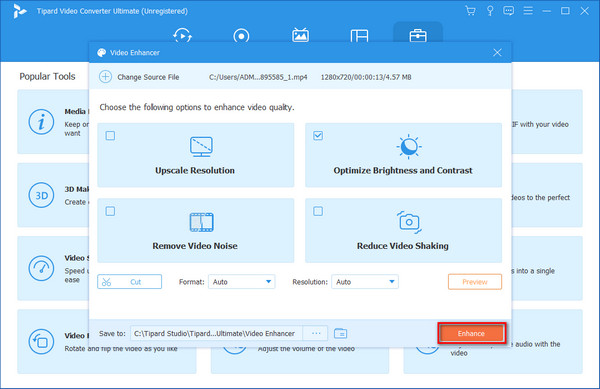
Del 4. Vanliga frågor om Brightening Videos på Android
Vilket är det bästa verktyget för att lysa upp en video med en Android-app?
Det finns många Android-appar för att göra en videofil ljusare, men vi rekommenderar dig starkt Tipard Video Converter Ultimate. Denna programvara kan fungera på ett skrivbord, med olika utmärkta funktioner. Specifikt låter det dig förbättra din videokvalitet utan kvalitetsförlust.
Hur lyser man upp en video utan kvalitetsförlust?
Det perfekta sättet att lysa upp en mörk video utan kvalitetsförlust är att balansera videons ljusstyrka och mörker. När du gör en video ljusare måste du alltså sänka kontrasten, markeringen eller mättnaden för att förhindra överexponering.
Hur justerar man ljusstyrkan i VLC?
Starta VLC med en video som du vill förbättra. Välj sedan verktyg, effekter och filter. Klicka därefter på Video Effects fliken och aktivera Bildjustering. Klicka sedan på Ljushet skjutreglaget och optimera det uppåt eller nedåt.
Slutsats
Slutligen hoppas vi att du kommer att lyckas lysa upp dina videor på Android efter sex praktiska sätt att göra en video ljusare. Vi presenterar dig också med ett extra tips om hur du förbättrar videor på skrivbordet. Därför rekommenderar vi Tipard Video Converter Ultimate för att uppleva ytterligare redigeringsfunktioner.







